Το iPhone εμφανίζει το σφάλμα 1. Κλασικό σχήμα επίλυσης σφαλμάτων. Αντιμετώπιση προβλημάτων με προγράμματα τρίτων κατασκευαστών
Κατά τη λειτουργία, υπάρχουν δυσάρεστες στιγμέςόταν μπορεί να εμφανιστεί το σφάλμα 1 όταν Ανάκτηση iPhone 5s και iPhone 5c. Λαμβάνοντας αυτό υπόψη, προκύπτουν πολλά ερωτήματα σχετικά με τα αίτια της εμφάνισής τους και τον τρόπο εξάλειψής τους. Πρώτα πρέπει να προσδιορίσετε την αιτία αυτού του προβλήματος στα πέντε.
Ο λόγος για το σφάλμα στο i Phone 5s
Θα πρέπει να σημειωθεί ότι εάν παρουσιαστεί σφάλμα 1 κατά την ανάκτηση ή παρουσιαστεί ένα άγνωστο σφάλμα, συνιστάται να επισκεφτείτε το κέντρο σέρβις φορέας κινητής τηλεφωνίας, το οποίο θα σας βοηθήσει να επαναφέρετε τη λειτουργικότητα του iPhone σας. Αυτό είναι ιδιαίτερα σημαντικό όταν το σφάλμα 1 εμφανίζεται για πρώτη φορά.
Οι παρακάτω πιθανοί λόγοι για την προειδοποίηση σχετικά με το σφάλμα 1 στο iTunes είναι:
- η παρουσία αποτυχίας προγράμματος που μπορεί να συμβεί κατά τη διαδικασία επαναφοράς ή ενημέρωσης της συσκευής·
- η διαδικασία διακοπής της δραστηριότητας της μονάδας μοντέλου.
Η πρώτη επιλογή μπορεί να λυθεί πολύ εύκολα μόνοι σας. Ως επί το πλείστον, αυτό συμβαίνει πολύ συχνά κατά την εκτέλεση Υλικολογισμικό iPod, iPad, iPhone. Αυτό μπορεί να είναι συνέπεια της εγκατάστασης της πιο ενημερωμένης έκδοσης υλικολογισμικού στη συσκευή σας, σε σχέση με την προηγούμενη εγκατεστημένη έκδοση. Ή το πιο πιθανό αυτή η έκδοσηδεν ταιριάζει ένα συγκεκριμένο μοντέλοσυσκευή και το πρόγραμμα iTunes δεν είναι κατάλληλο. Εάν τα προβλήματα με την προειδοποίηση σφάλματος 1 οφείλονται σε πιθανά σφάλμα λογισμικού, αυτό το πρόβλημαμπορείτε να αποφασίσετε μόνοι σας.
Ενέργειες που έγιναν για την εξάλειψη των συνεπειών μιας αποτυχίας λογισμικού:
- θα είναι απαραίτητο να παρακολουθείται η πλήρης συμμόρφωση της εγκατεστημένης έκδοσης υλικολογισμικού με τη συγκεκριμένη συσκευή.
- μια συγκεκριμένη έκδοση του iTunes πρέπει να αντιστοιχεί στην προηγούμενη εγκατεστημένη έκδοση του iOS.
- με βοήθεια Λειτουργία ανάκτησης, επαναφορά Το υλικολογισμικό iTunesστο εργοστάσιο.
Κατά κανόνα, ακολουθώντας τις παραπάνω προτάσεις θα βοηθήσετε στην αποκατάσταση της λειτουργικότητας του iPhone. Εάν το σφάλμα 1 εξακολουθεί να εμφανίζεται, τότε πρόκειται για δυσλειτουργία της μονάδας μοντέλου. Στη συνέχεια θα χρειαστεί να επισκεφτείτε ένα κέντρο σέρβις. Η εμφάνιση ενός σφάλματος μπορεί πολύ συχνά να οδηγήσει σε παραβίαση Συνδέσεις Wi-Fi, καθώς και Bluetooth. Τότε είναι που τα προβλήματα με αυτά τα συστήματα είναι τα περισσότερα πιθανή κατάρρευσημοντέμ
Για να τεθεί η πιο ακριβής διάγνωση, θα απαιτηθεί διαγνωστική εξέταση της συσκευής υπό τις συνθήκες σέρβις. Χάρη στη χρήση καινοτόμου εξοπλισμού δοκιμών, υπάρχει εξαιρετική πιθανότητα για τον πιο ακριβή προσδιορισμό πιθανή αιτίαβλάβες. Εάν η μονάδα συστήματος είναι κατεστραμμένη, θα πρέπει να αντικατασταθεί, με αντικατάσταση μητρική πλακέτα, τι κάνει απαραίτητη χρήσησύγχρονο εξειδικευμένο εξοπλισμό.
Τρόποι για να διορθώσετε το σφάλμα 1 στο iPhone
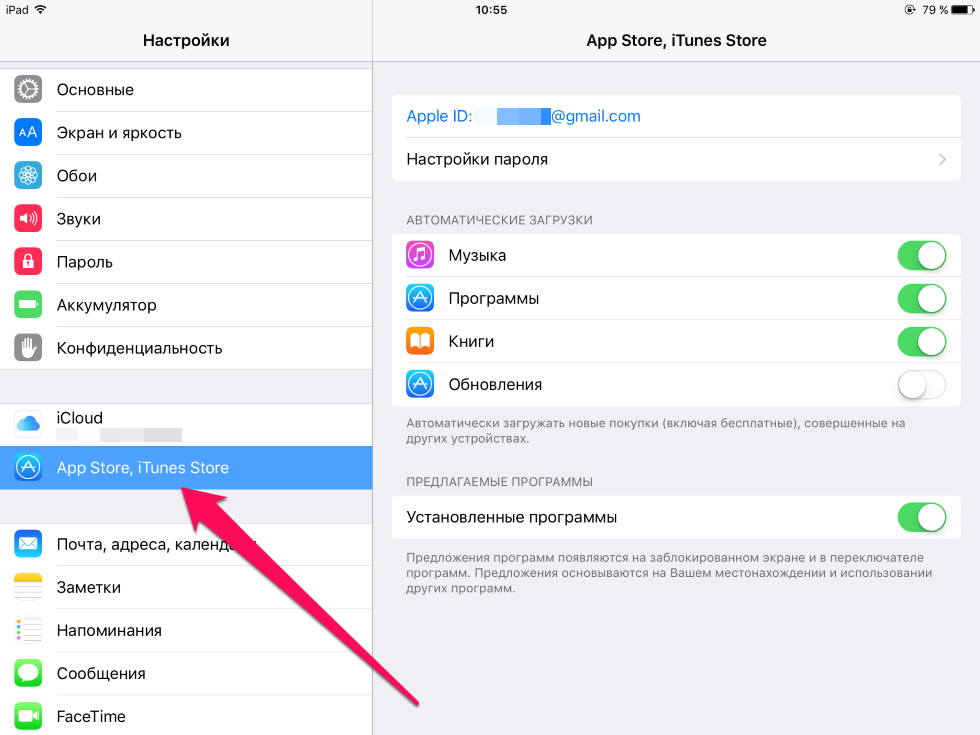
Η σειρά των ενεργειών που πρέπει να εκτελεστούν για την επίλυση της δυσλειτουργίας:
- διεξαγωγή κλεισίματος και επαναλειτουργίας Προγράμματα iTunes(αν ήταν ανοιχτό)?
- ελέγξτε ότι η ενημερωμένη έκδοση του iTunes είναι εγκατεστημένη στη συσκευή.
- βεβαιωθείτε ότι υπάρχει εξαίρεση πιθανά προβλήματαμε ένα πρόγραμμα τρίτων που έχει σχεδιαστεί για να διασφαλίζει την ασφάλεια·
- ελέγξτε τη λειτουργικότητα των καλωδίων και του ίδιου του δικτύου υπολογιστών.
- προσπαθήστε να πραγματοποιήσετε τη διαδικασία ανάκτησης Συσκευές iPod, iPad, iPhone;
- Εάν λάβετε ένα μήνυμα σχετικά με την παρουσία του σφάλματος 1, αφού ολοκληρώσετε όλες τις αναφερόμενες δραστηριότητες, πρέπει να ελέγξετε εάν έχει εγκατασταθεί μια παλιά έκδοση του λογισμικού στον υπολογιστή σας.
Κατά την εγκατάσταση μιας νέας έκδοσης iTunes Windows, θα χρειαστεί να ανοίξετε το πρόγραμμα iTunes και το μενού (θα βρίσκεται στην κορυφή iTunes windows), επιλέξτε "βοήθεια" και "έλεγχος για ενημερώσεις". Μετά από αυτό, εγκαταστήστε τη νέα έκδοση. Στο σύστημα Mac, ανοίξτε επίσης το πρόγραμμα iTunes και επιλέξτε την ενότητα "έλεγχος για ενημερώσεις" με την εγκατάσταση τελευταία έκδοση. Εάν το σύστημα δεν σας ζητήσει να εγκαταστήσετε την πιο πρόσφατη έκδοση του iTunes, αυτό μπορεί να υποδεικνύει ότι μια νέα έκδοση είναι ήδη διαθέσιμη, με υποστήριξη λειτουργικό σύστημα. Για να ξεκινήσετε αυτή τη λειτουργία, πρέπει να εξοικειωθείτε με Απαιτήσεις συστήματοςαπαιτήσεις για νέα προγράμματα στις σελίδες λήψης iTunes.
Εάν πρέπει να επαναφέρετε τις εργοστασιακές ρυθμίσεις ενώ ταυτόχρονα διαγράφετε τις παλιές ρυθμίσεις, θα πρέπει να εγκαταστήσετε την πιο πρόσφατη έκδοση του IOS. Για αυτούς τους σκοπούς, πρέπει να προετοιμάσετε τη συσκευή σας - βεβαιωθείτε ότι έχετε την πιο πρόσφατη έκδοση του iTunes και δημιουργήστε Αντίγραφο ασφαλείας, στη συνέχεια απενεργοποιήστε τη λειτουργία "εύρεση iPhone" στις ρυθμίσεις.
Διαδικασία επαναφοράς εργοστασιακών ρυθμίσεων:
1. Παρέχετε πρόσβαση στο πρόγραμμα iTunes σε Mac, PC. Εάν δεν υπάρχει πρόσβαση, διαγράψτε δεδομένα και επαναφέρετε τη συσκευή χωρίς υπολογιστή.
2. Συνδέστε το iPod, το iPad, το iPhone στον υπολογιστή χρησιμοποιώντας ένα καλώδιο.
3. Εισαγάγετε τον κωδικό πρόσβασης για τη συσκευή.
4. Επιλέξτε την καταλληλότερη συσκευή όταν εμφανίζεται στο iTunes.
5. Μεταβείτε στην καρτέλα "επισκόπηση" και κάντε κλικ στην ενότητα "Επαναφορά συσκευής".
6. Για επιβεβαίωση, πατήστε ξανά το κουμπί “restore”. Χρησιμοποιώντας το iTunes, η συσκευή θα καθαριστεί και θα εγκατασταθεί τελευταία έκδοσηΛογισμικό iTunes ή iPod.
Αφού εγκατασταθούν όλες οι εργοστασιακές ρυθμίσεις, η συσκευή θα επανεκκινηθεί, ώστε να μπορεί να διαμορφωθεί ως νέο δείγμα.
Αντιμετώπιση προβλημάτων με προγράμματα τρίτων κατασκευαστών

Εάν χρειαστεί να ανοίξετε το iTunes, η συσκευή δεν θα συγχρονιστεί και δεν θα είναι δυνατή η λήψη υλικού. Είναι επίσης πιθανό να υπάρχει πρόβλημα με το λογισμικό ασφαλείας που μπορεί να εμποδίσει τη σύνδεση του συστήματος iTunes στο συγκεκριμένη υπηρεσίαή εξοπλισμός μήλο. Αυτό μπορεί να εμφανιστεί κατά τη διάρκεια ενημερώσεων, συγχρονισμών, αντίγραφα ασφαλείαςκαι διαδικασίες αποκατάστασης της συσκευής.
Σημάδια συγκρούσεων μεταξύ λογισμικόκαι iTunes, οι ακόλουθοι παράγοντες μπορεί να εξυπηρετούν:
- Η αναγνώριση δεν πραγματοποιείται στο iTunes, σε συσκευές όπως iPod, iPad, iPhone, με αδυναμία δημιουργίας αντιγράφων ασφαλείας, ενημερώσεων, λειτουργιών ανάκτησης και ενεργοποίησης διαφόρων εφαρμογών.
- η διαδικασία σύνδεσης δεν πραγματοποιείται κατάστημα iTunesγια να πραγματοποιήσετε μια αγορά, κατεβάστε περιεχόμενο.
- Αδυναμία ανοίγματος του iTunes.
Για να εξασφαλιστεί η έναρξη της εργασίας και η δυνατότητα αλλαγής των παραμέτρων λογισμικού, είναι απαραίτητο να πραγματοποιηθούν ορισμένες από τις ακόλουθες δραστηριότητες:
1. Βεβαιωθείτε ότι η ημερομηνία, η ώρα και η ζώνη ώρας έχουν ρυθμιστεί σωστά.
2. Επίσκεψη λογαριασμόςδιαχειριστής.
3. Βεβαιωθείτε ότι χρησιμοποιείτε την πιο πρόσφατη έκδοση του iTunes.
4. Εκτελέστε τη διαδικασία ενημέρωσης του OS X (OC Windows).
Σε περιπτώσεις που όλες οι παραπάνω ενέργειες δεν έφεραν το αναμενόμενο αποτέλεσμα, θα είναι απαραίτητο να παρακολουθείτε τη δυνατότητα συντήρησης της σύνδεσης. Για να το κάνετε αυτό, θα πρέπει να ελέγξετε αρχείο hostsκαι βεβαιωθείτε πλήρης απουσίαη παρουσία αποκλεισμού της ανταλλαγής πληροφοριών μεταξύ διαφόρων διακομιστών Apple και iTunes. Εάν οι λειτουργίες AirPlay και Home Sharing, iTunes ή τηλεχειριστηρίου δεν λειτουργούν σωστά, ελέγξτε ότι η σύνδεση μεταξύ της συσκευής σας και του υπολογιστή λειτουργεί σωστά. Και οι δύο συσκευές πρέπει να έχουν ένα κοινή σύνδεσησε ένα δίκτυο ή υποδίκτυο. Εάν αυτά τα βήματα δεν βοήθησαν στην επίλυση του προβλήματος, θα πρέπει να ελέγξετε το λογισμικό ασφαλείας σας. Σε αυτήν την περίπτωση, το λογισμικό ασφαλείας θα επηρεάσει το πρόγραμμα iTunes. Μερικές φορές προκύπτουν απρόβλεπτες καταστάσεις όταν μπορεί να χρειαστεί να αφαιρεθεί προσωρινά για να γίνει ακριβής ανάλυση της αιτίας του προβλήματος. Σε ορισμένους τύπους Προγράμματα Διαδικτύου, σχεδιασμένα για να διασφαλίζουν την ασφάλεια, δεν θα αφαιρεθούν εντελώς και για να τα αφαιρέσετε εντελώς, θα πρέπει να κάνετε λήψη και να εκτελέσετε το βοηθητικό πρόγραμμα καθαρισμού.
Εάν χρειάζεται να παρέχετε πρόσβαση σε διάφορες υπηρεσίες ή να παρέχετε λίγη βοήθειαΚατά τη λειτουργία του iPhone, που σχετίζεται με την αφαίρεση λογισμικού, θα πρέπει να επικοινωνήσετε με τις υπηρεσίες του λογισμικού ασφαλείας. Οι ίδιοι λόγοι είναι τυπικοί όταν παρουσιάζεται το σφάλμα 1 στο iPhone 4s Στο iPhone 4 υπάρχει μόνο ένα σφάλμα, το οποίο μπορεί να εξαλειφθεί με παρόμοιο τρόπο. Εάν προκύψουν απρόβλεπτες περιστάσεις κατά την εξάλειψη του σφάλματος 1, πρέπει να επικοινωνήσετε με το κέντρο σέρβις.
Μπορεί να υπάρχουν περιπτώσεις όπου οι χρήστες iPhone smartphoneή tablet υπολογιστές iPadσυναντώ σφάλμα -1 κατά τη σύνδεση στο iTunes. Προκύπτουν αμέσως πολλά ερωτήματα: τι είδους σφάλμα είναι αυτό, τι το προκάλεσε, πώς να το εξαλείψετε κ.λπ.; Θα σας βοηθήσουμε να μάθετε την αιτία και το αποτέλεσμα αυτού του σφάλματος και επίσης θα σας πούμε τι να κάνετε για να διορθώσετε το πρόβλημα.
Εάν θέλετε να απαλλαγείτε γρήγορα και εύκολα από το πρόβλημα, σας συνιστούμε να επικοινωνήσετε με το κέντρο σέρβις μας MobRemonte r, όπου έμπειροι επαγγελματίες θα βρουν την αιτία του σφάλματος 1 και θα απαλλαγούν από αυτό σε σύντομο χρονικό διάστημα. Αλλά πρώτα, ας προσδιορίσουμε την αιτία αυτού του σφάλματος.
Ως πρακτική μας κέντρο εξυπηρέτησης, αυτή η προειδοποίηση σφάλματος iTunes 1 μπορεί να προκύψει για δύο λόγους:
- Αποτυχία υλικολογισμικού λογισμικού.
- Δυσλειτουργία της μονάδας μόντεμ.
Στην πρώτη περίπτωση, η επίλυση του προβλήματος είναι πολύ απλή. Κατά κανόνα, αυτό συμβαίνει όταν Υλικολογισμικό iPhoneή iPad. Σίγουρα προσπάθησες να εγκαταστήσεις περισσότερα παλαιότερη έκδοσηυλικολογισμικό από αυτό που ήταν ήδη εγκατεστημένο και το έκανε σε ακατάλληλη συσκευή ή ακατάλληλο iTunes. Εάν τα προβλήματα και η προειδοποίηση με το σφάλμα -1 σχετίζονται πραγματικά με σφάλμα λογισμικού, τότε μπορείτε να επιλύσετε το πρόβλημα μόνοι σας. Για να το κάνετε αυτό χρειάζεστε:
- Ελέγξτε την έκδοση εγκατεστημένο υλικολογισμικόκαι τη συμμόρφωσή του με τη συσκευή σας.
- Ελεγχος έκδοση iTunesκαι τη συμμόρφωσή του με το εγκατεστημένο iOS.
- Επαναφορά στο εργοστασιακό υλικολογισμικό από το iTunes χρησιμοποιώντας τη λειτουργία ανάκτησης.
Ακολουθώντας αυτές τις συστάσεις, μπορείτε να επιστρέψετε στο φυσιολογικό, κατάσταση λειτουργίαςτο iPhone ή το iPad σας, εάν το σφάλμα -1 προκλήθηκε από σφάλμα λογισμικού. Αλλά εάν, αφού ακολουθήσετε τις συστάσεις, το σφάλμα -1 συνεχίσει να εμφανίζεται, τότε πιθανότατα το πρόβλημα έγκειται σε δυσλειτουργία της μονάδας μόντεμ και σε αυτήν την περίπτωση, Πρέπει να επικοινωνήσετε επειγόντως με το κέντρο σέρβις.
Συχνά, εάν το μόντεμ παρουσιάσει δυσλειτουργία, διακόπτεται και η λειτουργία του μόντεμ. Δίκτυα Wi-Fiκαι Bluetooth, οπότε αν παρατηρήθηκαν τέτοια προβλήματα, τότε το πρόβλημα είναι σίγουρα αποτυχία του τμήματος του μόντεμ. Για την τελική και οριστική επαλήθευση αυτού, είναι απαραίτητο να πραγματοποιηθεί διαγνωστικός έλεγχος της συσκευής. Για να γίνει αυτό, οι ειδικοί μας χρησιμοποιούν εξειδικευμένο εξοπλισμό δοκιμών, ο οποίος θα μας επιτρέψει να προσδιορίσουμε με ακρίβεια την αιτία της βλάβης. Εάν το μόντεμ είναι κατεστραμμένο, η μονάδα ή η πλακέτα συστήματος θα πρέπει να αντικατασταθούν. Είναι αρκετά σύνθετο τεχνική διαδικασία, που απαιτεί επαγγελματικές δεξιότητες και εξειδικευμένο εξοπλισμό, επομένως μην προσπαθήσετε καν να διορθώσετε το πρόβλημα μόνοι σας, αλλά εμπιστευτείτε το στους υψηλά καταρτισμένους ειδικούς της MobRemonter. Θα επαναφέρουμε το gadget σας στη ζωή το συντομότερο δυνατό.
Όταν εργάζεστε με το iTunes, απολύτως οποιοσδήποτε χρήστης μπορεί να αντιμετωπίσει ξαφνικά ένα σφάλμα στο πρόγραμμα. Ευτυχώς, κάθε σφάλμα έχει τον δικό του κωδικό, ο οποίος υποδεικνύει την αιτία του προβλήματος. Αυτό το άρθρο θα επικεντρωθεί σε έναν κοινό άγνωστο κωδικό σφάλματος 1.
Αντιμετώπος με άγνωστο σφάλμαμε κωδικό 1, αυτό θα πρέπει να υποδεικνύει στον χρήστη ότι υπάρχουν προβλήματα με το λογισμικό. Υπάρχουν διάφοροι τρόποι επίλυσης αυτού του προβλήματος, οι οποίοι θα συζητηθούν παρακάτω.
Μέθοδος 1: Ενημερώστε το iTunes
Πρώτα απ 'όλα, πρέπει να βεβαιωθείτε ότι έχετε εγκατεστημένη την πιο πρόσφατη έκδοση του iTunes στον υπολογιστή σας. Εάν βρεθούν ενημερώσεις για αυτό το πρόγραμμα, θα πρέπει να εγκατασταθούν. Σε ένα από τα προηγούμενα άρθρα μας, μιλήσαμε ήδη για τον τρόπο αναζήτησης ενημερώσεων για το iTunes.
Μέθοδος 2: Έλεγχος της κατάστασης δικτύου
Κατά κανόνα, το σφάλμα 1 εμφανίζεται κατά τη διαδικασία ενημέρωσης ή επαναφοράς μιας συσκευής Apple. Κατά τη διάρκεια του χρόνου εκτέλεσης αυτή η διαδικασίαΟ υπολογιστής πρέπει να διασφαλίζει σταθερή και αδιάλειπτη σύνδεση στο Διαδίκτυο, γιατί πριν το σύστημα εγκαταστήσει το υλικολογισμικό, πρέπει να γίνει λήψη του.
Μπορείτε να ελέγξετε την ταχύτητα της σύνδεσής σας στο Διαδίκτυο.
Μέθοδος 3: Αντικατάσταση καλωδίου
Εάν χρησιμοποιείτε ένα μη γνήσιο ή κατεστραμμένο καλώδιο USB για να συνδέσετε τη συσκευή στον υπολογιστή, φροντίστε να το αντικαταστήσετε με ένα άθικτο και αυθεντικό.
Μέθοδος 4: Χρησιμοποιήστε διαφορετική θύρα USB
Δοκιμάστε να συνδέσετε τη συσκευή σας σε διαφορετική θύρα USB. Το γεγονός είναι ότι η συσκευή μπορεί μερικές φορές να έρχεται σε διένεξη με τις θύρες του υπολογιστή, για παράδειγμα, εάν η θύρα βρίσκεται στο μπροστινό μέρος μονάδα του συστήματος, ενσωματωμένο στο πληκτρολόγιο ή χρησιμοποιώντας διανομέα USB.
Εάν προσπαθείτε να εγκαταστήσετε το υλικολογισμικό στη συσκευή σας που έχετε κατεβάσει προηγουμένως στο Διαδίκτυο, θα πρέπει να ελέγξετε ξανά τη λήψη, επειδή... Μπορεί να έχετε κατεβάσει κατά λάθος υλικολογισμικό που δεν είναι κατάλληλο για τη συσκευή σας.
Μπορείτε επίσης να δοκιμάσετε τη λήψη την απαιτούμενη έκδοσηυλικολογισμικό από άλλο πόρο.
Μέθοδος 6: Απενεργοποιήστε τα προγράμματα προστασίας από ιούς
Σε σπάνιες περιπτώσεις, το σφάλμα 1 μπορεί να προκληθεί από προστατευτικά προγράμματαεγκατεστημένο στον υπολογιστή σας.
Προσπαθήστε να αναστείλετε όλους προγράμματα προστασίας από ιούς, επανεκκινήστε το iTunes και ελέγξτε για σφάλμα 1. Εάν το σφάλμα εξαφανιστεί, τότε θα χρειαστεί να προσθέσετε το iTunes στις εξαιρέσεις στις ρυθμίσεις προστασίας από ιούς.
Μέθοδος 7: Επανεγκαταστήστε το iTunes
Στην τελική μέθοδο, προτείνουμε να εγκαταστήσετε ξανά το iTunes.
Το iTunes πρέπει πρώτα να αφαιρεθεί από τον υπολογιστή, αλλά αυτό πρέπει να γίνει εντελώς: αφαιρέστε όχι μόνο τον ίδιο τον επεξεργαστή πολυμέσων, αλλά και άλλα προγράμματα της Apple που είναι εγκατεστημένα στον υπολογιστή. Μιλήσαμε για αυτό με περισσότερες λεπτομέρειες σε ένα από τα προηγούμενα άρθρα μας.
Η ένωση του προγράμματος iTunes και των συσκευών iOS, γενικά, μπορεί να θεωρηθεί σταθερή, αλλά μερικές φορές η ενημέρωση, η επαναφορά, ο συγχρονισμός περιεχομένου και άλλες λειτουργίες που περιλαμβάνουν αλληλεπίδραση μεταξύ της Apple και του καθορισμένου βοηθητικού προγράμματος μπορεί να διακοπεί από ένα σφάλμα με έναν ή τον άλλο αριθμό . Σε αυτό το άρθρο θα σας πούμε τι να κάνετε εάν το iTunes δώσει το σφάλμα 1.
Λόγοι για το λάθος
Η ενότητα υποστήριξης στον επίσημο ιστότοπο της Apple περιέχει πληροφορίες σύμφωνα με τις οποίες το σφάλμα 1 υποδηλώνει κάποιο είδος δυσλειτουργίας υλικού. Επιπλέον, δεν μιλάμε απαραίτητα για δυσλειτουργία του iPhone ή άλλης συσκευής Apple, κατά την αλληλεπίδραση με την οποία το πρόγραμμα δημιούργησε σφάλμα. Είναι πιθανό να φταίει ο υπολογιστής ή το μόντεμ ή το καλώδιο ή η θύρα USB... Και εδώ είναι σημαντικό να γίνει σωστή διάγνωση.
Ωστόσο, η ενότητα υποστήριξης αναφέρει επίσης ότι εάν παρουσιαστεί σφάλμα με οποιονδήποτε αριθμό, πρώτα απ 'όλα πρέπει να λάβετε ορισμένα τυπικά μέτρα για την εξάλειψή του - αυτά τα τυπικά μέτρα δεν εξαρτώνται από τον αριθμό σφάλματος. Λοιπόν, τι θα γινόταν αν καθολικές οδηγίεςδεν θα βοηθήσει, θα πρέπει να πάτε σε ειδικούς οδηγούς, οι οποίοι είναι διαφορετικοί για τα περισσότερα σφάλματα.
Αυτός είναι ο δρόμος που θα πάμε - πρώτα θα ολοκληρώσουμε τυπικές οδηγίες, και στη συνέχεια ειδικές - στην περίπτωση του σφάλματος με αριθμό 1 κάτω ειδικά μέτρααναφέρεται σε διαγνωστικά υλικού.
Κλασικό σχέδιο επίλυσης σφαλμάτων
Αξίζει να σημειωθεί ότι αν το σφάλμα 1 εμφανίστηκε αμέσως όταν Σύνδεση iPhoneστον υπολογιστή και εκκίνηση του iTunes, τότε πιθανότατα το πρόβλημα είναι μια δυσλειτουργία υλικού και τα τυπικά μέτρα εξάλειψης σφαλμάτων είναι απίθανο να βοηθήσουν.
Στην ίδια περίπτωση, όταν το σφάλμα δεν εμφανίστηκε αμέσως, αλλά έγινε αισθητό κατά τη διάρκεια μιας ενημέρωσης ή συγχρονισμού - δηλαδή, η διαδικασία μπόρεσε να ξεκινήσει, αλλά δεν μπορούσε να ολοκληρωθεί - τότε υπάρχει πολύ μεγάλη πιθανότητα η κατάσταση να να διορθωθεί με τυπικά μέτρα.
Ωστόσο, η συμβουλή μας είναι ότι κάθε φορά που εμφανίζεται ένα σφάλμα, πρέπει να ακολουθήσετε τις τυπικές οδηγίες.
Το πρώτο μέτρο εξοικονόμησης είναι η επανεκκίνηση. Ναι, η συμβουλή είναι εξαιρετική, αλλά η κοινοτοπία δεν αναιρεί την αποτελεσματικότητά της. Απαιτείται επανεκκίνηση τόσο για το ίδιο το πρόγραμμα όσο και για τη συσκευή iOS. Για να επανεκκινήσετε το iTunes, απλώς κλείστε και ανοίξτε ξανά το πρόγραμμα. Για να επαναφέρετε το gadget, αποσυνδέστε το από τον υπολογιστή, κρατήστε πατημένο Κλειδιά σπιτιού(στο iPhone 7 - κουμπί μείωσης έντασης ήχου) και Power ταυτόχρονα και κρατήστε πατημένο μέχρι να εμφανιστεί το "μήλο" στην οθόνη.

Ενημέρωση iTunes
Εάν η επαναφορά δεν βοηθήσει, θα προχωρήσουμε σε πιο σοβαρά μέτρα. Το πρώτο τέτοιο μέτρο είναι Ενημέρωση iTunesστην πιο πρόσφατη έκδοση. Για να το κάνετε αυτό, κάντε κλικ στο "Help" στο μενού του προγράμματος και, στη συνέχεια, στο "Check for updates" εάν βρείτε τρέχουσες ενημερώσεις, ακολουθήστε τις οδηγίες για λήψη και εγκατάσταση.
Ενημερώστε άλλα προγράμματα
Με την πρώτη ματιά, φαίνεται περίεργο, αλλά τα προγράμματα τρίτων μπορούν να επηρεάσουν την αλληλεπίδραση μεταξύ του iTunes και της συσκευής iOS, εάν δεν ενημερωθούν. Ξεπερασμένη έκδοσηοποιοδήποτε πρόγραμμα μπορεί να διακοπεί και να επιβραδύνει τον υπολογιστή σας, καθώς και να επηρεάσει την απόδοση άλλων βοηθητικών προγραμμάτων.
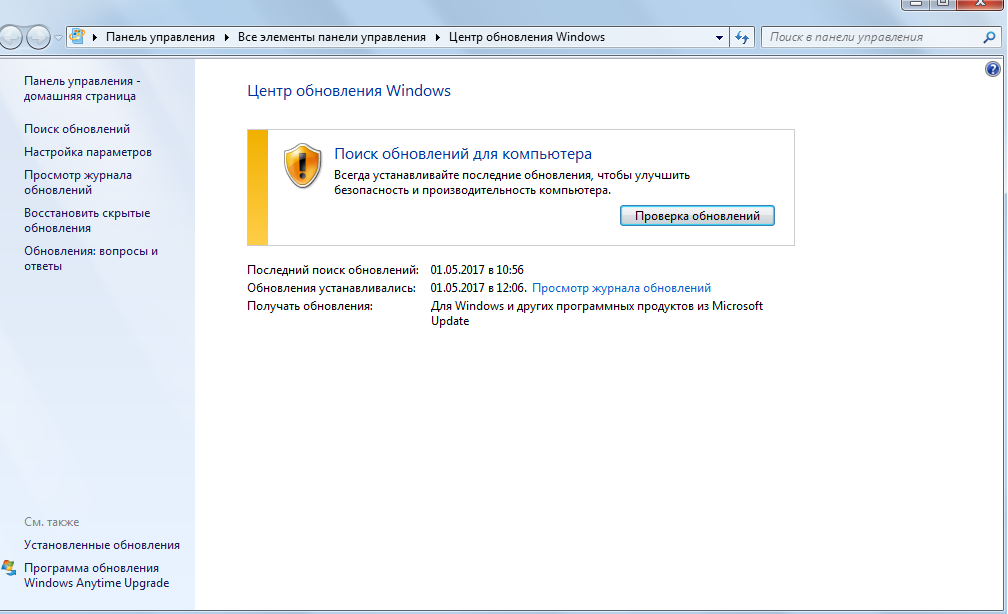
Επομένως, εάν η ενημέρωση του iTunes δεν διόρθωσε την κατάσταση, δοκιμάστε να εγκαταστήσετε τα πάντα τρέχουσες ενημερώσειςγια τον υπολογιστή σας. Εάν έχετε Mac, μεταβείτε στο App Storeκαι κατεβάστε ενημερώσεις από την ενότητα με το ίδιο όνομα. Εάν διαθέτετε υπολογιστή με Windows, μεταβείτε στο "Start" και μετά στο "Center" Ενημερώσεις των Windows", ενεργοποιήστε τον εντοπισμό ενημερώσεων και, στη συνέχεια, πραγματοποιήστε λήψη αυτών που βρέθηκαν.
Απενεργοποίηση προγραμμάτων ασφαλείας
Ένα άλλο παράδειγμα σύγκρουσης λογισμικού είναι τα υπερβολικά ζήλια προγράμματα ασφαλείας. Το iTunes, όταν εκτελεί ορισμένες λειτουργίες, αναφέρεται σε Διακομιστές Apple, δηλαδή, στην πραγματικότητα, συνδέεται στο διαδίκτυο εν αγνοία του χρήστη - ένα πρόγραμμα προστασίας από ιούς ή/και τείχος προστασίας μπορεί να θεωρήσει αυτή τη δραστηριότητα ύποπτη και να καταγράψει τη μαύρη λίστα του iTunes και θα εμφανιστεί το σφάλμα 1 ή άλλο. Να αποφύγω παρόμοια προβλήματαΕίναι καλύτερα να απενεργοποιήσετε τα προγράμματα ασφαλείας κατά την αλληλεπίδραση μεταξύ του iTunes και της συσκευής iOS. Φοβάστε να αφήσετε τον υπολογιστή σας απροστάτευτο έστω και για λίγο; Στη συνέχεια, μεταβείτε στις ρυθμίσεις λογισμικού ασφαλείας και προσθέστε το iTunes στη λίστα αξιόπιστα προγράμματα, που, όπως λένε, μπορεί να κάνει τα πάντα.
Έλεγχος της μέγιστης έκδοσης του λειτουργικού συστήματος
Εάν όλα τα παραπάνω μέτρα δεν οδηγούν σε θετικά αποτελέσματα, φροντίστε να μην προσπαθήσετε με χρησιμοποιώντας το iTunesεγκαταστήστε το υλικολογισμικό σε μια συσκευή iOS για την οποία είναι ήδη παλιό. Για παράδειγμα, εάν θέλετε να εγκαταστήσετε στο iPhone 4S έκδοση iOS 10, η ενημέρωση σίγουρα θα διακοπεί από σφάλμα, επειδή η μέγιστη υποστηριζόμενη έκδοση του 4S είναι το iOS 9.3.5. Πώς να μάθετε μέγιστη έκδοση iOS που μπορεί να εγκατασταθεί στο μοντέλο της Apple; Είναι απλό - απλώς ρωτήστε την Google.
Επανεγκατάσταση του iTunes
Και τέλος, ένα ακόμη σημαντικό μέτρο — επανεγκατάσταση του iTunes. Μερικές φορές μια τακτική ενημέρωση δεν αρκεί για τη διόρθωση σφαλμάτων προγράμματος, οπότε πρέπει να δοκιμάσετε την επανεγκατάσταση. Για να το κάνετε αυτό, αφαιρέστε εντελώς το βοηθητικό πρόγραμμα από τον υπολογιστή σας χρησιμοποιώντας το εργαλείο Προσθαφαίρεση προγραμμάτων (Έναρξη/Πίνακας Ελέγχου/Προγράμματα και δυνατότητες) ή μέσω ενός ειδικού προγράμματος απεγκατάστασης, για παράδειγμα, Revo UnInstaller. Πριν από τη διαγραφή, βεβαιωθείτε ότι το iTunes δεν εκτελείται - το πρόγραμμα πρέπει να είναι κλειστό.
![]()
Όταν ολοκληρωθεί η αφαίρεση, επανεκκινήστε τον υπολογιστή σας, πραγματοποιήστε λήψη από εδώ τρέχουσα έκδοση iTunes και εγκαταστήστε το στον υπολογιστή σας, ακολουθώντας τις οδηγίες του προγράμματος εγκατάστασης.
Διάγνωση βλαβών υλικού
Έτσι, εάν όλα τα τυπικά μέτρα δεν βοήθησαν, τότε πιθανότατα πρόκειται για πρόβλημα υλικού. Ωστόσο, πριν ξεκινήσετε τα διαγνωστικά, επικοινωνήστε με το σέρβις Υποστήριξη Apple. Εάν οι ειδικοί του είναι ανίσχυροι, θα πρέπει να προσδιορίσετε ανεξάρτητα τι έχει σπάσει.
Όπως αναφέραμε παραπάνω, ο ένοχος μπορεί να είναι ο ίδιος ο υπολογιστής, καλώδιο σύνδεσης, θύρα USB, μόντεμ και η ίδια η συσκευή iOS, φυσικά.
Ο ευκολότερος τρόπος είναι να αποκλείσετε τον "ύποπτο" με τη μορφή θύρας USB - συνδέστε μια άλλη συσκευή μέσω αυτής. Εάν λειτουργεί καλά χωρίς σφάλματα, τότε το πρόβλημα δεν είναι στον σύνδεσμο.
Στη συνέχεια αποκλείουμε το καλώδιο. Για να καταλάβετε ότι αυτό το στοιχείο δεν έχει καμία σχέση με αυτό, θα χρειαστεί να συνδέσετε τη συσκευή μέσω διαφορετικού καλωδίου. Ρωτήστε τους φίλους σας - οι συσκευές iOS είναι πολύ δημοφιλείς, κάποιος πιθανότατα θα έχει. Λάβετε μόνο υπόψη ότι το καλώδιο πρέπει να είναι είτε γνήσιο είτε πιστοποιημένο, διαφορετικά τα διαγνωστικά δεν μπορούν να ονομαστούν ικανά.

Το σφάλμα εμφανίζεται και με άλλο καλώδιο; Τότε ο επόμενος ύποπτος είναι το μόντεμ. Το iTunes χρησιμοποιεί το δίκτυο όταν αλληλεπιδρά με μια συσκευή iOS, επομένως είναι απαραίτητο να το ελέγξετε. Για να ελέγξετε το μόντεμ, όπως πιθανώς ήδη μαντέψατε, θα χρειαστεί να συνδέσετε τον υπολογιστή σας είτε στο δίκτυο μέσω άλλου μόντεμ είτε ακόμα και μέσω Wi-Fi.
Το δίκτυο είναι διαφορετικό, αλλά το σφάλμα εξακολουθεί να υπάρχει; Το μόνο που μένει είναι να γίνει διάγνωση του ίδιου του υπολογιστή. Όλα είναι εδώ πρότυπο σχήμαΓια να βεβαιωθείτε ότι δεν υπάρχει πρόβλημα με τον υπολογιστή σας, συνδέστε τη συσκευή σας iOS σε κάποιον άλλο υπολογιστή.
Επιμένει το σφάλμα όταν συνδέετε τη συσκευή σε άλλον υπολογιστή; Λοιπόν, σε αυτήν την κατάσταση, μπορούμε να πούμε με πιθανότητα 99% ότι το πρόβλημα είναι στα προβλήματα υλικού της ίδιας της «μήλου». Σε αυτήν την περίπτωση, έχετε έναν τρόπο - προς την υπηρεσία, όπου θα γίνει διάγνωση της συσκευής σας iOS και θα δοθεί ετυμηγορία.
Ας συνοψίσουμε
Το σφάλμα 1 μπορεί να είναι είτε λογισμικού είτε υλικού. Αλλά, με τον ένα ή τον άλλο τρόπο, πρέπει πρώτα να προσπαθήσετε να εξαλείψετε συγκρούσεις λογισμικού, και μόνο τότε καταφύγετε σε διαγνωστικά υλικού. Αξίζει να σημειωθεί ότι η συσκευή iOS δεν φταίει πάντα για το πρόβλημα. Κατά τη διάρκεια των διαγνωστικών, θα μπορείτε να εντοπίσετε τον ένοχο του προβλήματος και να επικοινωνήσετε με ένα εξειδικευμένο κέντρο σέρβις.
